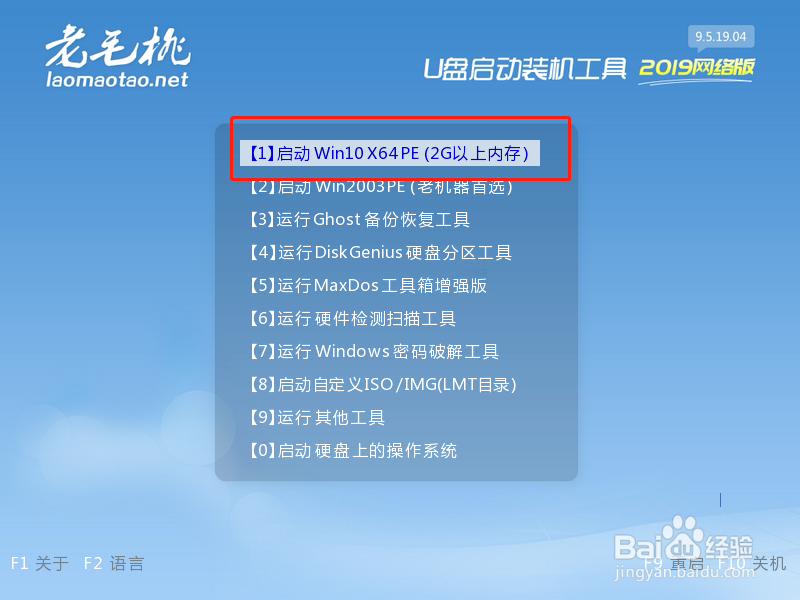如何制作U盘winpe装系统
1、网上搜索并在官网U盘winpe制作工具,准备制作U盘winpe(制作过程中涉及磁盘的读写,请先暂时关闭安全杀毒软件)
2、插入U盘,解压并打开U盘winpe制作工具,在U盘winpe制作界面中,在【普通模式】界面中,设置用于制作的U盘,一般情况下软件会自动识别U盘
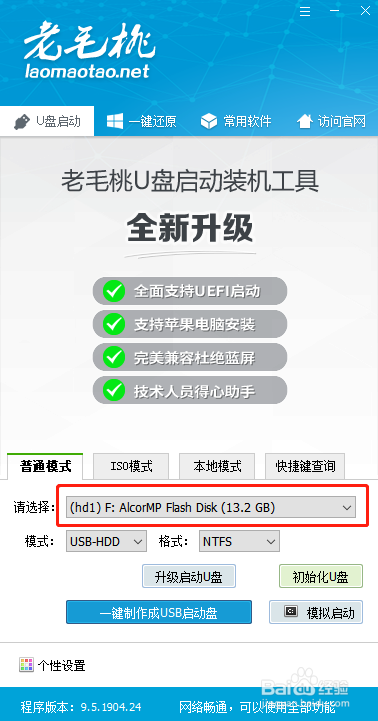
3、设置【模式】
一般默认选择USB—HDD,也可根据具体情况点击下拉菜单自行选择
“USB—HDD”适用于现在的大多数机型,“USB—ZIP”适用于较老式的机型
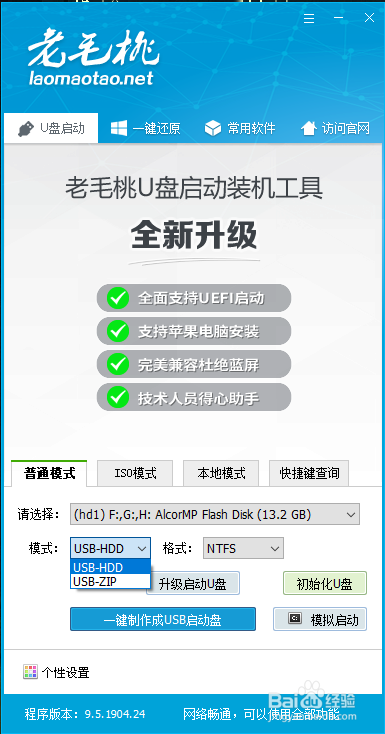
4、设置【格式】
一般情况下默认选择NTFS格式,可根据需要点击下拉菜单进行选择。
NTFS格式适用于需要存储大于4G的单文件
FAT32兼容性较好,但是不能储存待大于4G的单文件
ExFat是FAT32的升级版,性能相对优化
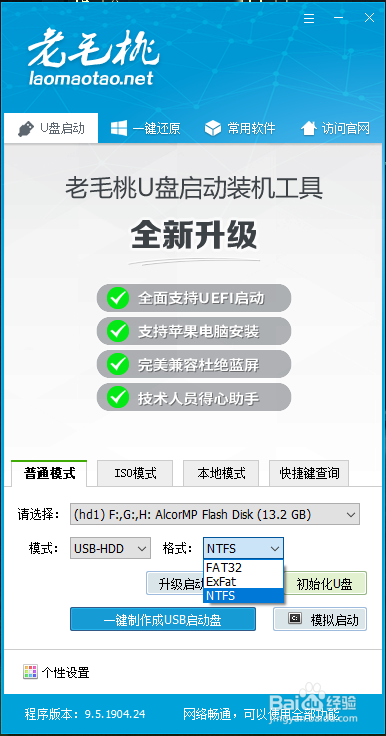
5、最后,确认U盘、模式以及格式后,点击【一键制作成U盘启动盘】
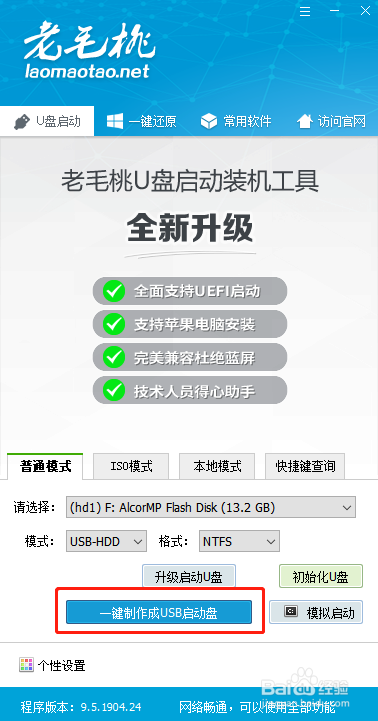
6、随后,会弹出格式化提示,请确认U盘原资料的备份,如果没有备份,请点击【取消】并进行资料备份。如果已经备份资料备份,点击【确定】进入下一步
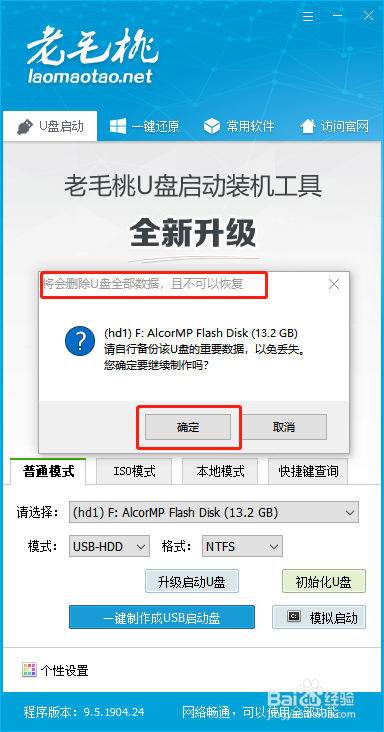
7、制作需要一段时间,请耐心等待
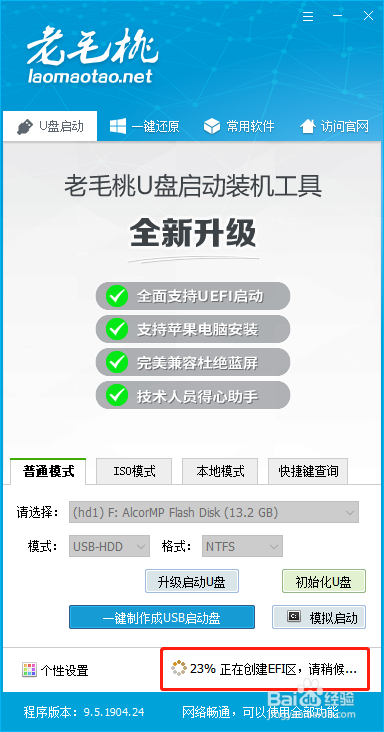
8、制作成功后,制作界面会出现相应的提示,点击“确定”即可
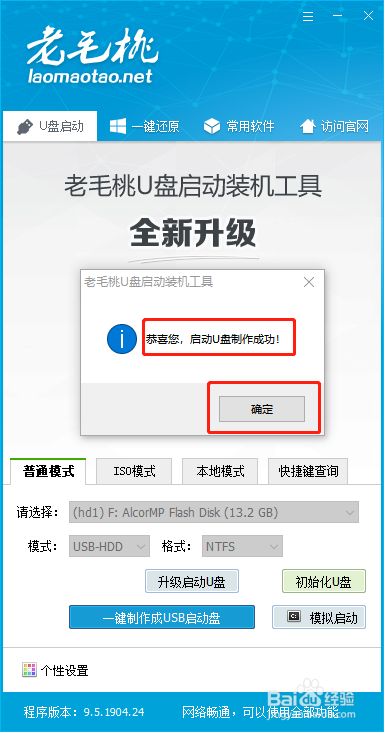
9、随后,点击【模拟启动】来测试U盘winpe是否制作成功
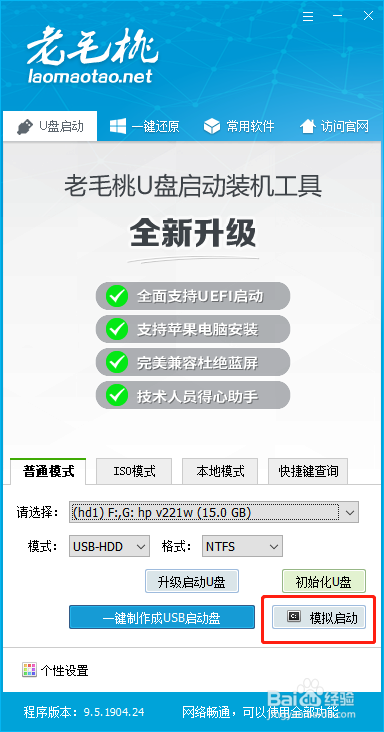
10、U盘启动盘制作完成后,切换至【快捷键查询】界面,根据需要重装的电脑型号类查询U盘启动快捷键,下面提供部分电脑型号的U盘启动快捷键
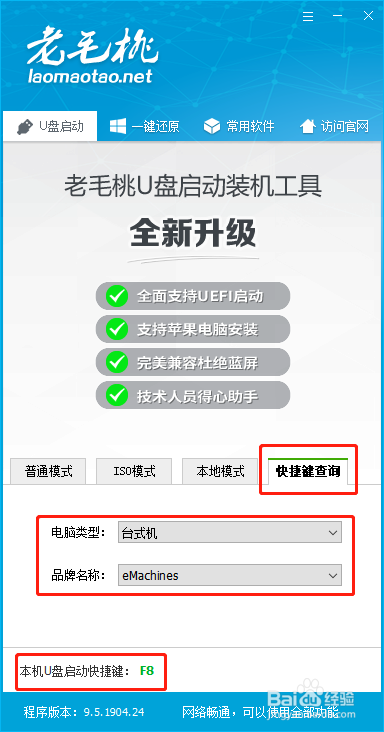
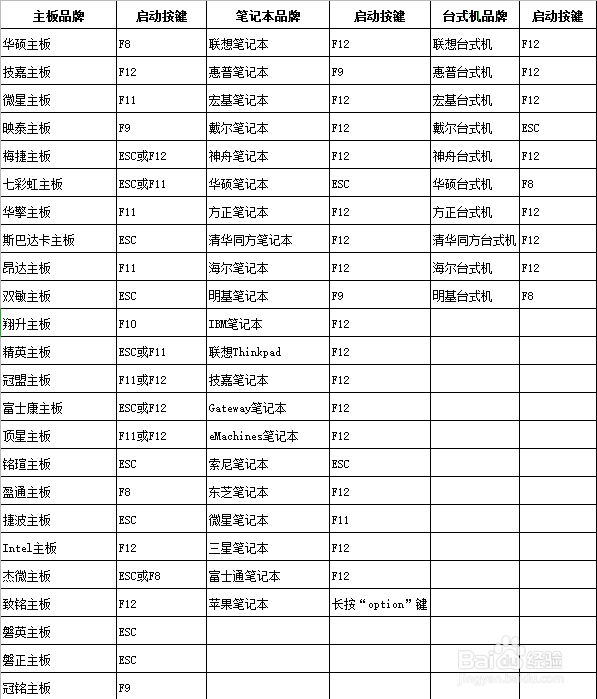
1、如果你是本机制作U盘winpe并且重装系统,那么镜像系统可以选择保存在除了系统盘之外的其他分区(系统盘一般是指C盘)
2、但是,如果你需要重装的电脑本身并没有网络、或者有部分系统问题,那么还是建议将镜像系统保存在制作好的U盘启动盘中
1、大家都知道电脑开机时,是自动会读取硬盘的系统进入桌面的,那么如果要使用U盘winpe来重装系统,那么我们就要设置电脑在开机的时候读取U盘winpe系统
2、把U盘启动盘插入需要重装的电脑,开机,并且在开机画面出现时,迅速按下U盘启动快捷键进入优先启动项设置界面
3、随后,选中U盘选项为第一启动项,回车进入winpe 主菜单(U盘选项一般会带有USB字样)
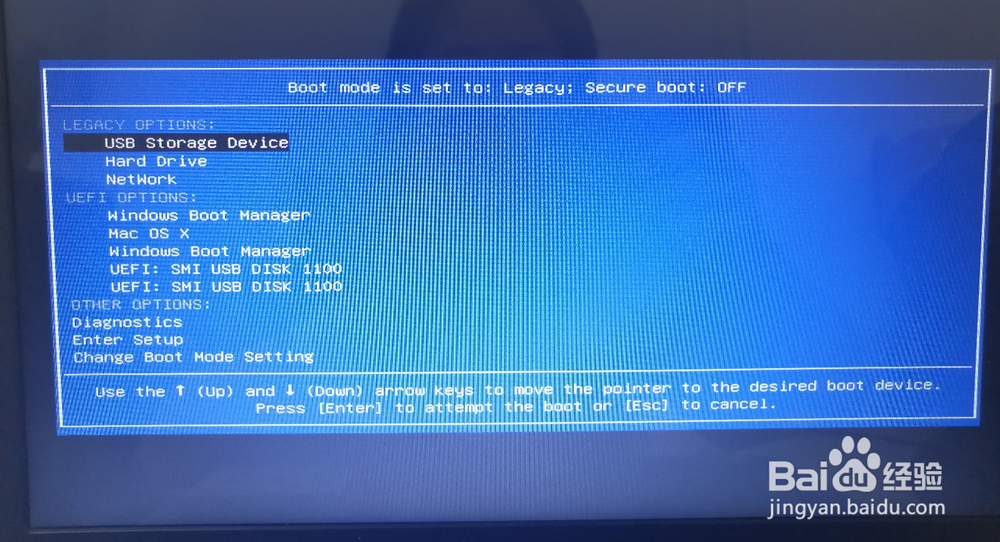
4、如图所示,选中【1】Win10X64PE(2G以上内存),按回车进入winpe系统桌面,双击打开一键装机软件,即可准备重装系统